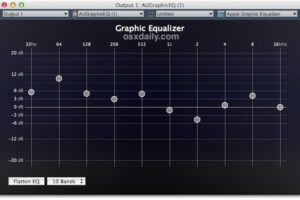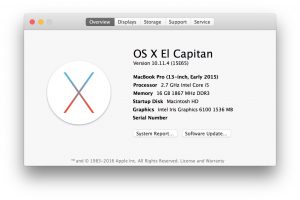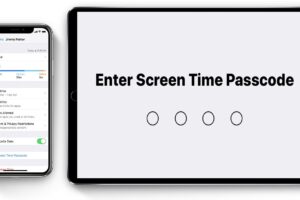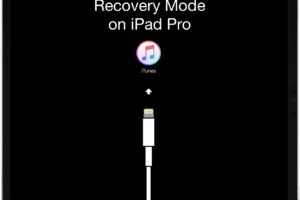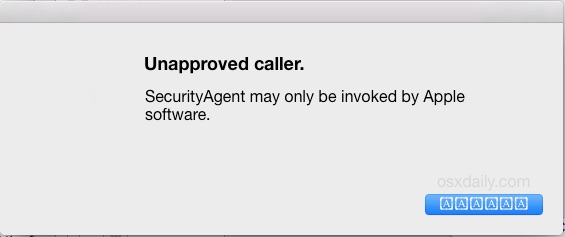Comment désactiver la puce U1 sur iPhone pour empêcher le suivi de l'emplacement en arrière-plan

Si vous êtes un passionné de confidentialité qui possède un iPhone 11 ou un iPhone 12 (ou supérieur), vous voudrez peut-être désactiver la puce U1 sur votre iPhone pour l'empêcher de suivre votre position en arrière-plan.
La U1 est une puce personnalisée développée par Apple, tout comme les puces H1 et W1 conçues pour les AirPods. Cependant, contrairement aux deux autres puces, la puce U1 est conçue pour déterminer avec précision la distance entre les appareils équipés de puces U1. Le U dans U1 signifie ultra-large bande, une technologie radio à courte portée utilisée pour la transmission de données sans fil. Cependant, cette technologie est interdite dans certains pays et, par conséquent, Apple a besoin de collecter en permanence les données de localisation de l'appareil pour savoir si l'utilisateur se trouve dans une région prise en charge. Cela a conduit à plusieurs plaintes de certains utilisateurs d'iPhone, car leurs appareils suivaient les données de localisation même lorsque les services de localisation étaient désactivés. Pour résoudre ce problème, Apple a ajouté une option pour désactiver la puce U1.
Dans cet article, nous verrons comment vous pouvez empêcher le suivi de l'emplacement en arrière-plan sur votre iPhone en désactivant la puce U1.
Comment désactiver la puce U1 sur iPhone pour empêcher le suivi de l'emplacement en arrière-plan
Avant de poursuivre la procédure suivante, assurez-vous que votre iPhone 11 ou iPhone 12 exécute iOS 13.3.1 ou une version ultérieure, car l'option de désactivation de la puce U1 n'est pas disponible sur les anciennes versions.
- Rendez-vous sur "Paramètres" sur votre iPhone.

- Dans le menu des paramètres, faites défiler vers le bas et appuyez sur «Confidentialité».
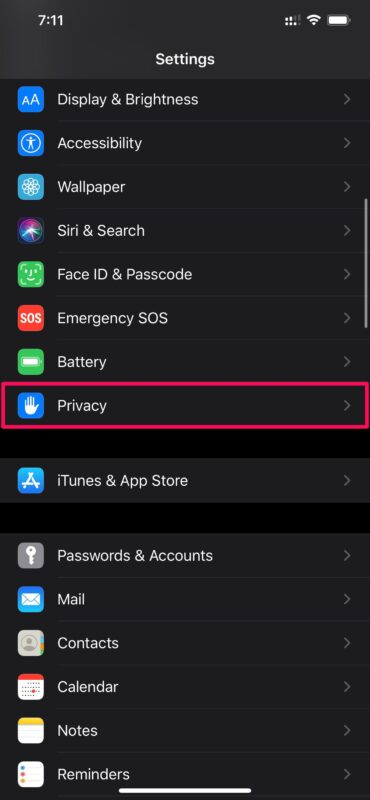
- Ici, appuyez sur "Services de localisation" situé juste en haut.
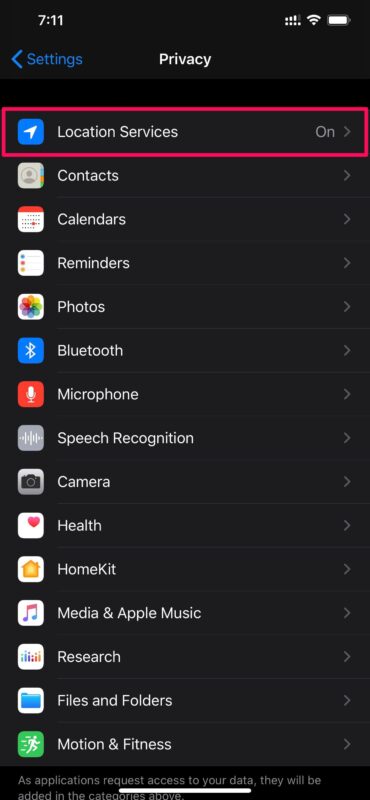
- Ensuite, faites défiler vers le bas jusqu'en bas et appuyez sur «Services système».
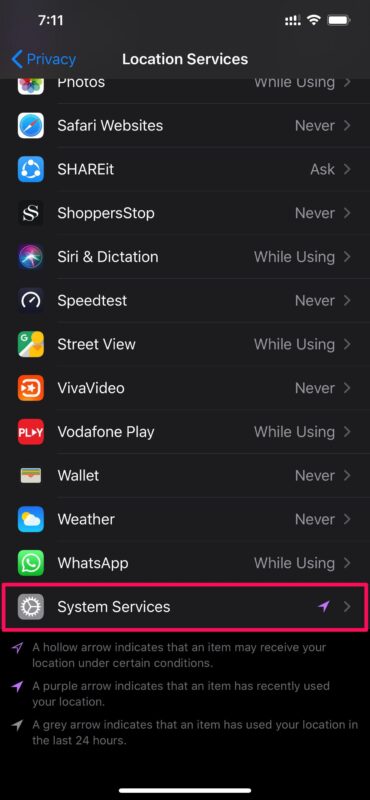
- Maintenant, trouvez l'option «Réseau et sans fil». Utilisez la bascule pour le désactiver. Lorsque vous êtes invité à confirmer, choisissez «Désactiver» comme indiqué ci-dessous.
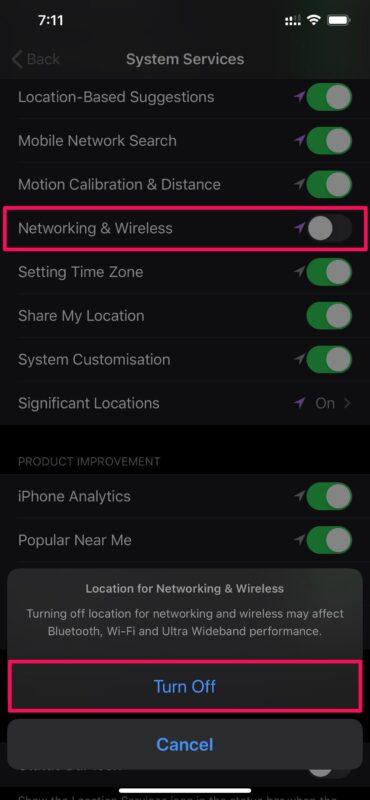
Voilà, en basculant ce paramètre, vous aurez réussi à désactiver indéfiniment la puce U1 sur votre iPhone. Assez simple, non? Bien sûr, vous pouvez toujours le réactiver, car certaines fonctionnalités nécessitent l'utilisation de la puce U1 pour fonctionner et se comporter comme prévu.
À partir de maintenant, vous n'avez plus à vous soucier du suivi de votre position en arrière-plan lorsque les services de localisation sont désactivés, car Apple n'a plus besoin de vérifier si vous êtes dans un pays pris en charge pour utiliser la puce U1 une fois qu'elle est désactivée. Notez qu'en faisant cela, votre iPhone n'utilisera pas non plus les services de localisation pour améliorer les connexions Wi-Fi et Bluetooth.
Pour réactiver la puce U1 sur votre iPhone à tout moment, tout ce que vous avez à faire est de suivre à nouveau cette procédure et d'utiliser la bascule pour «Mise en réseau et sans fil».
Vous ne savez pas comment désactiver les services de localisation? Que vous possédiez un iPhone ou un iPad, vous pouvez vérifier cela pour désactiver facilement les services de localisation sur votre iPhone ou iPad complètement. Vous pouvez également désactiver les services de localisation sur un Mac, si vous en possédez un.
Avez-vous trouvé une utilisation pratique de la puce Apple U1 sur iPhone? Avez-vous des idées sur cette fonctionnalité ou la capacité? Faites le nous savoir dans les commentaires.